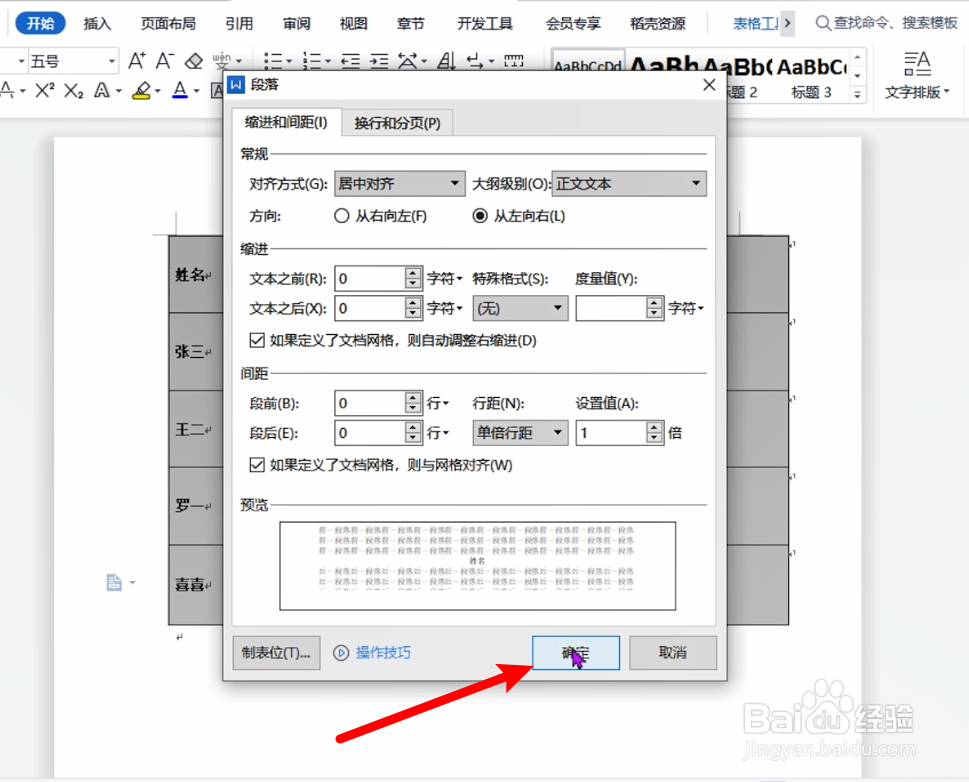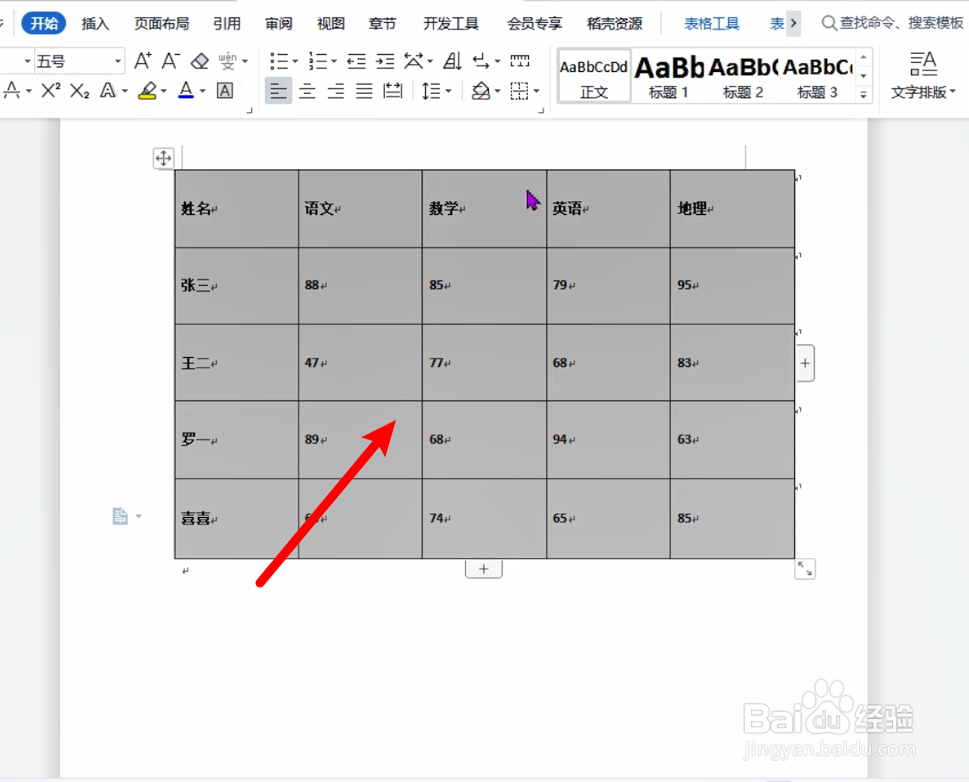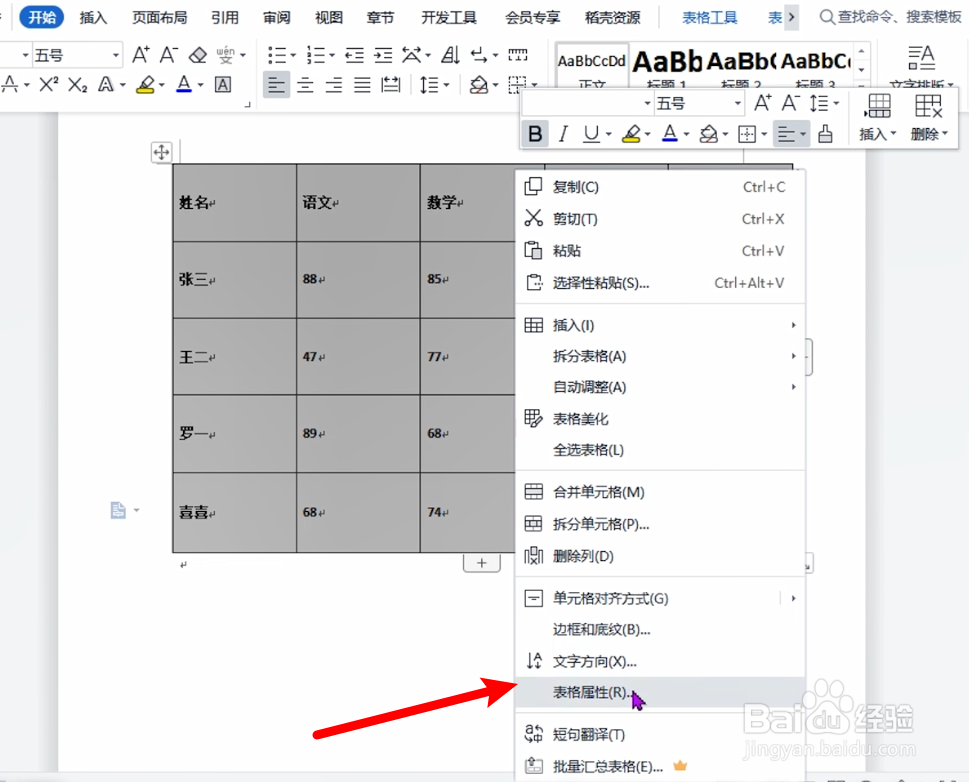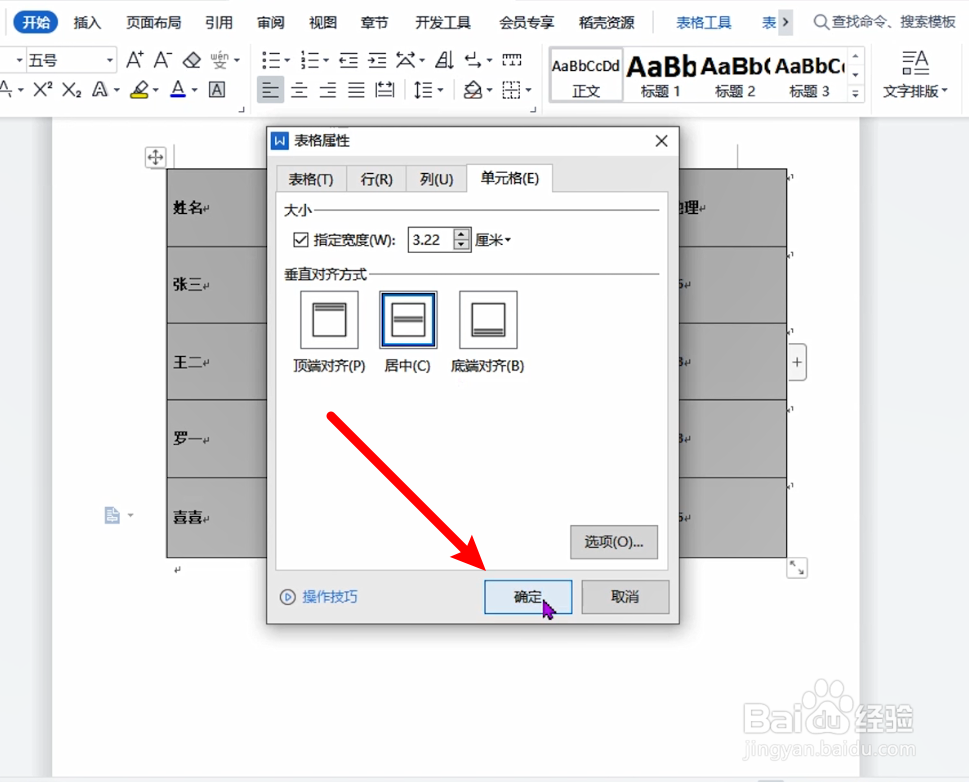本答案介绍了开始菜单、小菜单、表格属性、页面布局设置文字居中的方法,本答案介绍了以上提及到的所有方法,win系统与mac系统的操作一致,以下是win系统word在开始菜单设置居中的操作步骤:
工具/原料
联想Y7000P
Windows10
word14931.20132
开始菜单设置
1、选择表格内容将word表格打开之后,鼠标选中需要上下居中的表格。
2、点击小三角符号选中表格内容之后,在开始菜单找到段落设置功能区并点击小三角图标。
3、下拉对齐方式窗口把段落设置窗口打开之后,找到常规下方的对齐方式,点击下拉图标。
4、选择居中对齐并确定在展开的对齐方式中选择居中对齐,点击弹窗下方的确定即可。
小菜单设置
1、选择表格单击右键把word表格打开之后,鼠标选中表格内容并单击鼠标右键。
2、点击倒三角符号在弹出来的小菜单窗口中,找到对齐方式并点击小三角图标。
3、点击居中对齐在弹出来的对齐方式窗口里,选择居中对齐选项并点击即可。
表格属性设置
1、选择表格单击右键把word表格打开之后,鼠标选中需要上下居中的表格内容,单击鼠标右键。
2、点击表格属性在弹出来的菜单栏中,找到表格属性这个选项并点击。
3、设置单元格居中并确定把表格属性弹窗打开之后,将单元格的对方方式设置为居中,再点击弹窗中的确定即可。
页面布局设置
1、选择表格内容将需要设置居中的word打开之后,鼠标选中表格中的内容。
2、点击页面布局选中表格之后,点击顶部菜单栏里面的页面布局选项。
3、点击对齐把页面布局的功能区打开之后,找到对齐这个选项并点击。
4、点击水平居中在对齐的样式列表中,找到水平居中这个方式并点击即可。